原文: https://www.programiz.com/python-programming/first-program
在本教程中,您将学习在计算机上安装和运行 Python。 一旦做到这一点,我们还将编写我们的第一个 Python 程序。
Python 是一种跨平台的编程语言,这意味着它可以在 Windows,macOS,Linux 等多种平台上运行,甚至可以移植到 Java 和.NET 虚拟机。 它是免费和开源的。
即使当今大多数 Linux 和 Mac 已预装 Python,但该版本可能已过时。 因此,安装最新版本始终是一个好主意。
运行 Python 的最简单方法
运行 Python 的最简单方法是使用 Thonny IDE。
Thonny IDE 随附了捆绑的最新版本的 Python。 因此,您不必单独安装 Python。
请按照以下步骤在计算机上运行 Python。
下载 Thonny IDE 。
运行安装程序以在计算机上安装 Thonny 。
转到“文件 -> 新建”。 然后以
.py扩展名保存文件。 例如hello.py,example.py等。
您可以为文件指定任何名称。 但是,文件名应以.py结尾在文件中编写 Python 代码并保存。
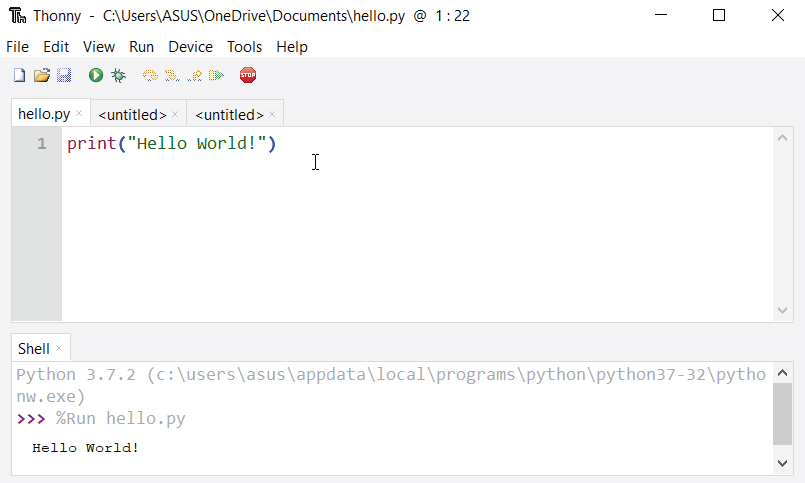
使用 Thonny IDE 运行 Python然后转到运行 -> 运行当前脚本,或直接单击
F5来运行它。
单独安装 Python
如果您不想使用 Thonny,请按照以下方法在计算机上安装和运行 Python。
下载 Python 的最新版本。
运行安装程序文件,并按照步骤安装 Python
。在安装过程中,选中“将 Python 添加到环境变量”。 这会将 Python 添加到环境变量中,并且您可以从计算机的任何部分运行 Python。
另外,您可以选择安装 Python 的路径。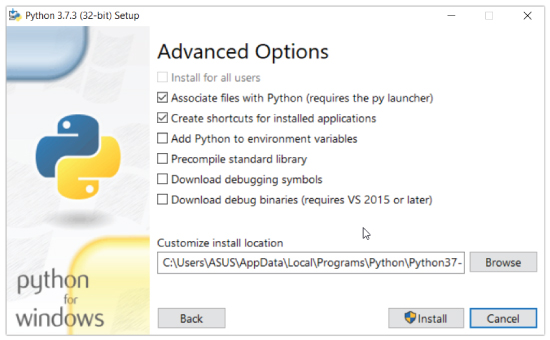
在计算机上安装 Python
完成安装过程后,即可运行 Python。
1.在即时模式下运行 Python
安装 Python 后,在命令行中键入python将以即时模式调用解释器。 我们可以直接输入 Python 代码,然后按Enter键以获取输出。
尝试输入1 + 1,然后按Enter。 我们得到2作为输出。 此提示可以用作计算器。 要退出此模式,请键入quit(),然后按Enter。
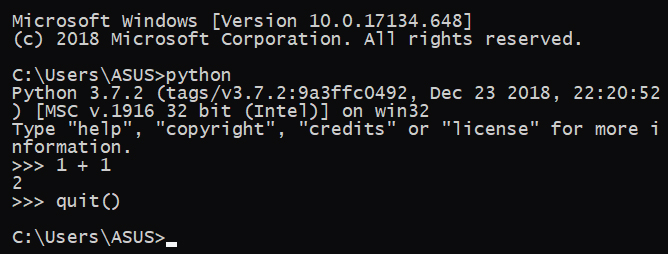
在命令行上运行 Python
2.在集成开发环境(IDE)中运行 Python
我们可以使用任何文本编辑软件来编写 Python 脚本文件。
我们只需要将其保存为.py扩展名即可。 但是使用 IDE 可以使我们的生活更加轻松。 IDE 是一款软件,可为程序员提供有用的功能,如代码提示,语法突出显示和检查,文件浏览器等,以供应用开发。
顺便说一句,当您安装 Python 时,还将安装一个名为 IDLE 的 IDE。 您可以使用它在计算机上运行 Python。 对于初学者来说,这是一个不错的 IDE。
当您打开 IDLE 时,将打开一个交互式 Python Shell。
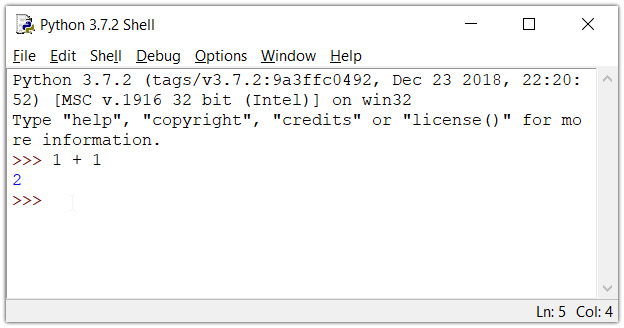
Python IDLE
现在,您可以创建一个新文件,并以.py扩展名保存。 例如,hello.py
在文件中编写 Python 代码并保存。 要运行文件,请转到“运行 -> 运行模块”或直接单击F5。
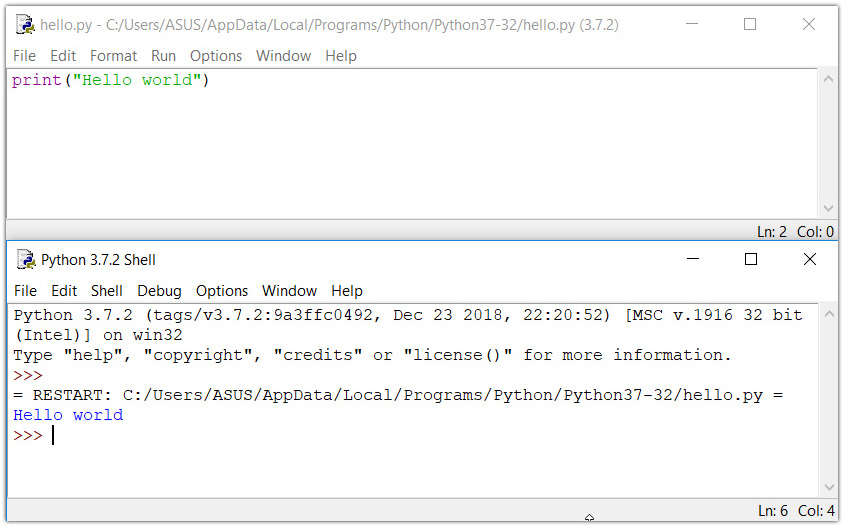
在 IDLE 中运行 Python 程序
您的第一个 Python 程序
现在我们已经启动并运行了 Python,我们可以编写第一个 Python 程序。
让我们创建一个非常简单的程序Hello World。 HelloWorld 是在屏幕上输出Hello, World!的简单程序。 由于它是一个非常简单的程序,因此通常用于向初学者介绍一种新的编程语言。
在任何文本编辑器或 IDE 中键入以下代码,并将其保存为hello_world.py
print("Hello, world!")
然后,运行文件。 您将获得以下输出。
Hello, world!
恭喜你! 您刚刚用 Python 编写了您的第一个程序。
如您所见,这是一个非常简单的任务。 这就是 Python 编程语言的美。

